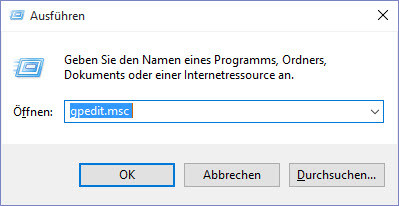Hin und wieder gibt es die Anforderung, dass ein Script (z.B. Batch Script) beim Herunterfahren des PCs oder Laptops automatisch gestartet werden soll. Dies ist vor allem immer dann der Fall, wenn es sich bei den Scripten um Datensicherungsskripte handelt, welche natürlich erst nach Abschluss der Arbeiten bzw. dann beim abschließenden „Herunterfahren“ ausgeführt werden sollen. Natürlich können über dieses Verfahren auch Programme oder Tools gestartet werden, bevor das „Licht“ am Rechner ausgeht.
Was braucht man dazu?
Grundsätzlich benötigt man für diese Aufgabenstellung nichts! Außer natürlich das Skript, welches wir starten wollen und eine Windows Version bei der man Gruppenrichtlinien bearbeiten kann. Dafür ist mindestens eine Windows Pro Lizenz (Windows 10, Windows 8, Windows XP und Vista) nötig. Die „Home“ Versionen bieten diese Unterstützung leider nicht an. Für Home Lizenz Nutzer gibt es meines Wissens auch keine wirklich brauchbare Lösung um diese Aufgabe zu bewältigen.
Nutzer mit einer Pro Lizenz oder höher können nun mit dieser Anleitung fort fahren:
Ausführen starten:
[Windows-Taste]+[R]–> das Ausführen Fenster öffnet sich
Hier geben wir nun folgenden Befehl ein:
gpedit.msc
Der Editor für die lokalen Gruppenrichtlinien öffnet sich. Hier navigieren wir nun zu
–> Benutzerkonfiguration –> Windows-Einstellungen –> Skripts (Anmelden / Abmelden)
Jetzt führen wir einen Doppelklick auf das Abmelden Menü aus:

–> Hinzufügen –> Skriptname über „Durchsuchen“ (*.bat) – Button auswählen.
Eventuell benötigte Startparameter bzw. Skriptparameter angeben.
Eingaben mit OK speichern und die Abarbeitung mittels Neustart testen.
TIPP:
Genau an dieser Stelle könnt ihr natürlich auch PowerShell Skripts abarbeiten lassen. Diese stehen Euch auf Systemen ab Windows 7 zur Verfügung. Einfach oben im letzten Menü den Unterpunkt Power Shell Scripts wählen.
Tags:
- windows 10 herunterfahren Batch ausführen
- win 10 script beim herunterfahren
- script beim herunterfahren
- aufgabenplanung beim abmelden
- skriptparameter